
时间:2020-12-03 00:37:44 来源:www.win10xitong.com 作者:win10
大家都知道,我们生活中离不开电脑,在使用电脑的过程可能就会碰到移动硬盘速度太慢的问题,有可能我们都会遇到移动硬盘速度太慢这样的情况吧,如果你平时每次遇到问题都去让专业人士处理,那水平就无法提高了。这次我们可以自己来尝试解决一下,我们不妨试试这个方法:1、首先,右键点击要加速的移动硬盘图标,选择"属性",在打开页面中选择"硬件"标签。2、在打开的设置页面中,选择"更好的性能",并且确认"写入缓存策略"部分的"启用设备上的写入缓存"选择框已经被选中,并且最好不要选择第二个选项,否则更容易在意外断电或拔出时出现数据丢失就可以很容易的把这个问题解决了。移动硬盘速度太慢到底该怎么办,我们下面一起来彻底的学习一边它的详尽操作要领。
推荐系统下载:系统之家Win10专业版
操作过程:
1.首先,右键单击要加速的移动硬盘图标,选择“属性”,在打开的页面中选择“硬件”选项卡。
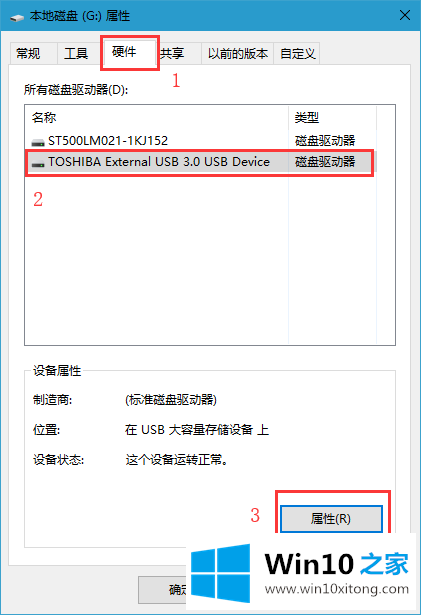
2.在打开的设置页面中,选择“更好的性能”,确认“写缓存策略”部分的“启用设备上的写缓存”选择框已经选中,最好不要选择第二个选项,否则在意外断电或拔出时更容易丢失数据。
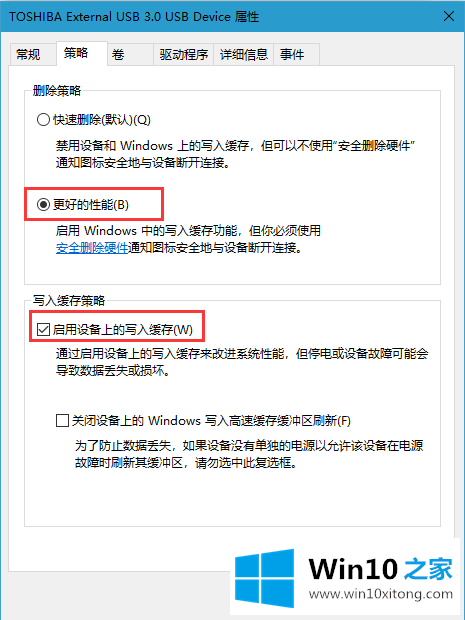
重启后,该移动硬盘的最高读写速度、程序读写速度、小文件读写速度明显提高,直接在移动硬盘上打开文件变得更加流畅。
设定前速
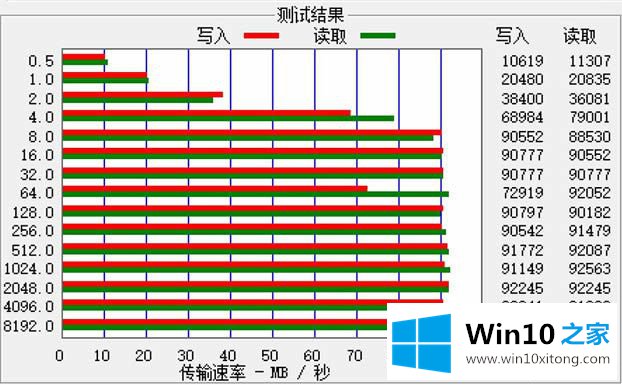
设定后速度
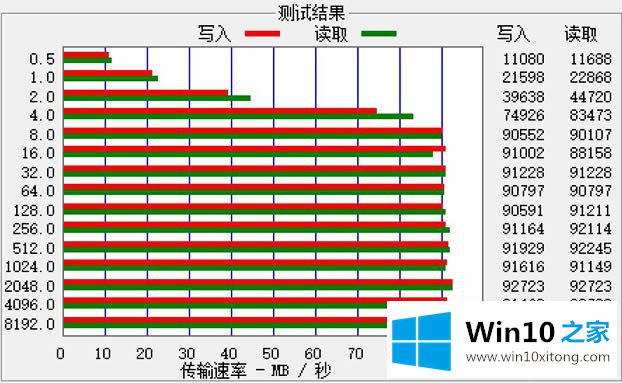
其实这种方法是再次打开硬盘上的写缓存,而Windows会关闭USB移动存储设备上的写缓存,以保证数据安全。此外,这种方法不会提高USB接口的速度,因此对于接近USB 2.0/3.0接口速度限制(50MB/s和500B/s)的移动硬盘来说,速度不会有明显的提高。以上是Win10之家移动硬盘整理速度慢的处理方式,希望对大家有所帮助。
这篇教程到这里就已经是尾声了,本次教程主要给大家说了移动硬盘速度太慢的详尽操作要领,我们非常感谢大家对我们网站的支持,谢谢。